Sådan styrer du dit Apple TV med din Apple Watch

Hvorfor grave rundt til din telefon eller fjernbetjening, når du kun kunne styre dit tv fra dit håndled? Sådan konfigurerer du Apple Watch som fjernbetjening til dit Apple TV.
For at tilføje et Apple TV til din Apple Watch skal du først åbne den indbyggede fjernprogram på dit ur og derefter notere den kode, den giver dig.
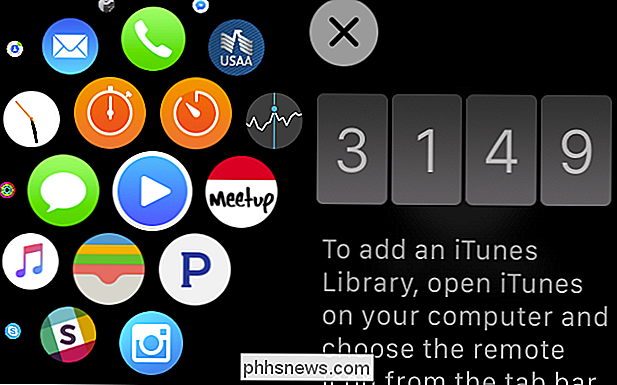
Når du har fået din kode, er det tid til at gå over til dit Apple TV for at parre din Watch med det. Åbn indstillingerne på dit Apple TV.
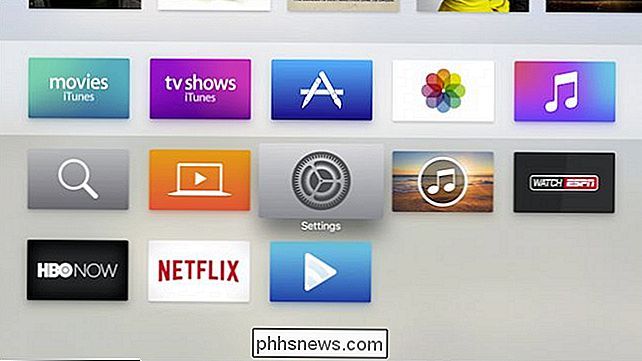
Vælg "Fjernbetjeninger og enheder" i menuen Indstillinger.
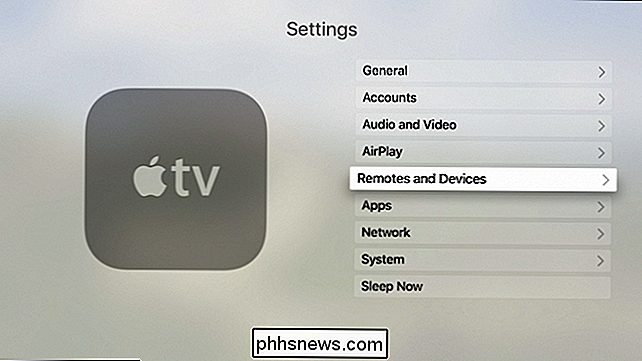
Fra denne menu har du mulighed for at tilføje en "Fjernapp" under kategorien "Andre enheder".
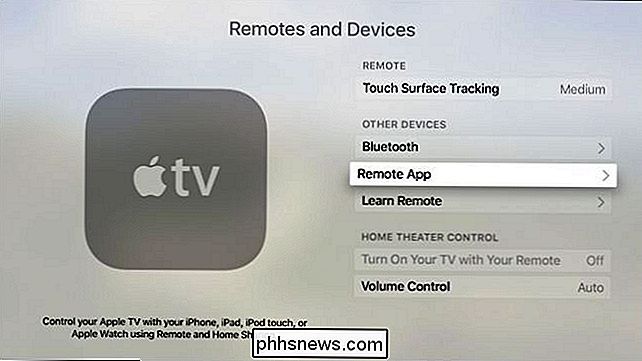
Når du har valgt "Remote App", skal du se din Apple Watch vises. Gå frem og vælg det.
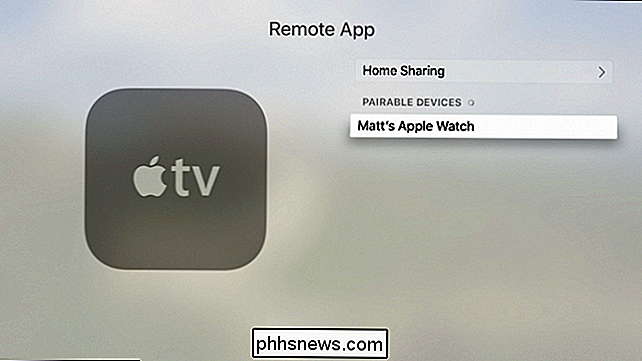
Indtast nu koden, der vises på Apple Watch's Remote-app i det resulterende skærmbillede.
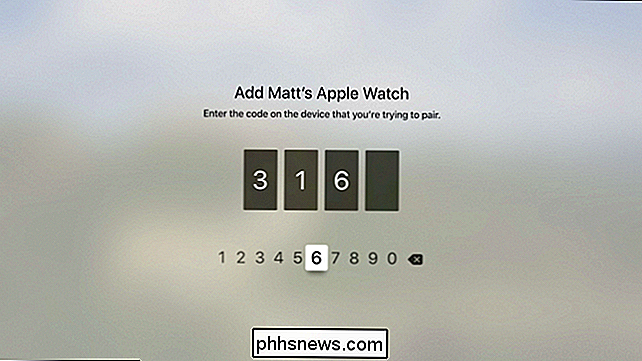
Indtastningen af koden er lige så irriterende som altid med Siri-fjernbetjeningen. Hvis du laver en fejl, skal du gå til slutningen af rækken af tal for at slette den.
Når du har indtastet koden, bliver din Apple Watch parret med dit Apple TV. Den vises på hovedmenuen. Vælg dit Apple TV, og du kan nu styre dit Apple TV fra din ur.
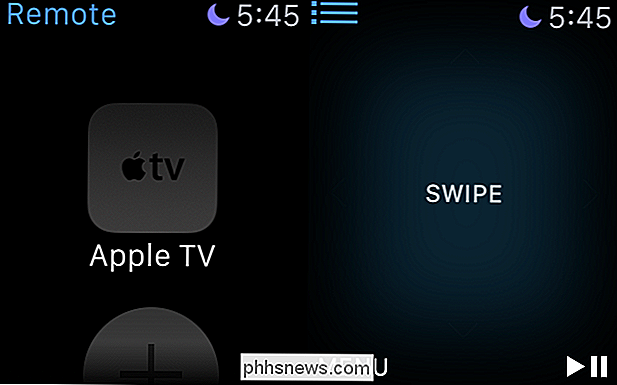
Fjernbetjeningsfunktionerne på uret er ret ligefrem. Du burde ikke have problemer med at få fat i det.
Lad os hurtigt gennemgå, hvad du finder i Remote-appen. Du kan skrue urets skærm ligesom du ville bruge Siri Remote's touchpad. Dette giver dig mulighed for at navigere i Apples tv-interface eller enhver Apple TV-app, du bruger.
Afspilning / Pause-elementet skal være ret selvforklarende, og knappen "Menu" vender tilbage til Apple TV'ets eller nuværende App menuen. Hvis du f.eks. Er i menuen Indstillinger som beskrevet ovenfor, vil du trykke på knappen "Menu" for at få en skærm tilbage.
I fjernbetjeningen er der tre blå linjer i øverste venstre hjørne, som du kan tryk for at vende tilbage til hovedskærmen.
Apple Watch er desværre stadig ikke så praktisk som din iPhone eller iPad. Heldigvis kan du bruge Apple Remote iOS-appen til at styre 4th generation Apple TV nu, ligesom du kunne med tidligere generationer (det var ikke tilfældet, da det nye Apple TV blev oprindeligt frigivet).
Uanset at du bruger din Watch som fjernbetjening er stadig ret pæn, hvis du ikke kan finde din hoved Apple TV-fjernbetjening (eller hvis det hele er på den anden side af rummet, og du ikke ønsker at stå op). Plus, det er et pænt festtrick til at imponere dine venner.

Sådan opretter du en iOS-konfigurationsprofil og ændrer skjulte indstillinger
Konfigurationsprofiler på en iPhone eller iPad er som om Gruppepolitik eller registreringseditoren på Windows. De giver dig mulighed for hurtigt at distribuere grupper af indstillinger og få adgang til kraftfulde ledelsesfunktioner, som normalt ikke er tilgængelige. Konfigurationsprofiler er virkelig designet til organisationer, men kan bruges af nogen.

Sådan genereres en batterisundhedsrapport om Windows 8 eller Windows 10
Windows 8 og 10 indeholder begge en skjult "Battery Report" -funktion. Generer en rapport for at se oplysninger om dit batteri, hvordan dens kapacitet er blevet reduceret over tid og andre interessante statistikker. RELATED: Brug PowerCfg i Windows 7 til at evaluere effekteffektivitet Denne batterirapporteringsfunktion er bygget ind i kommandoen powercfg , så du bliver nødt til at springe ind i Command Prompt eller PowerShell for at køre kommandoen.



